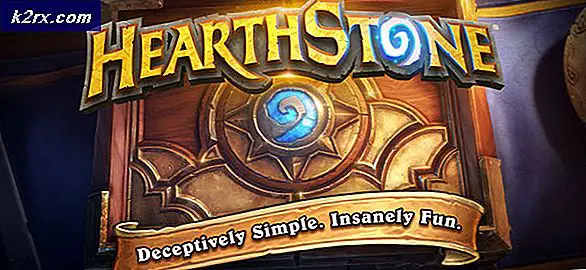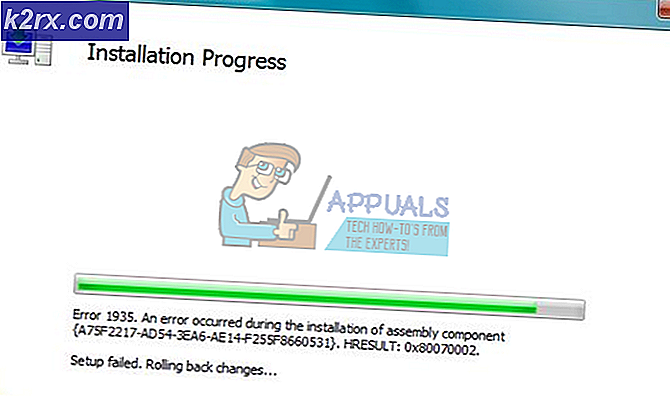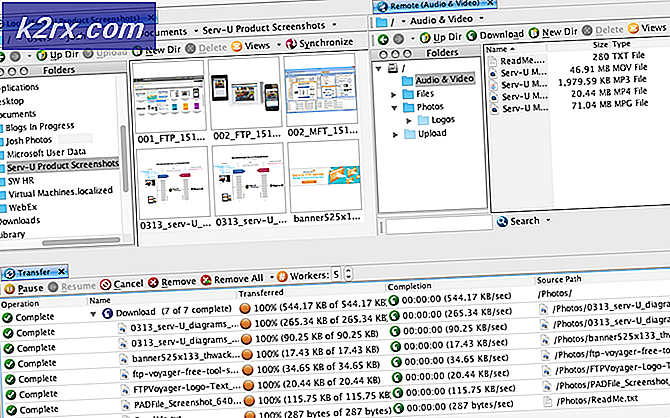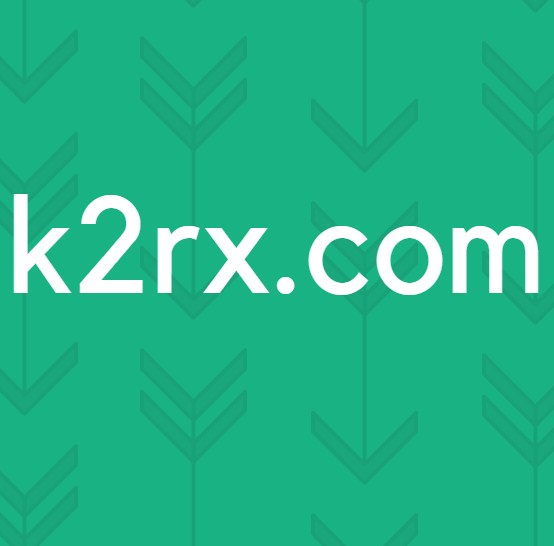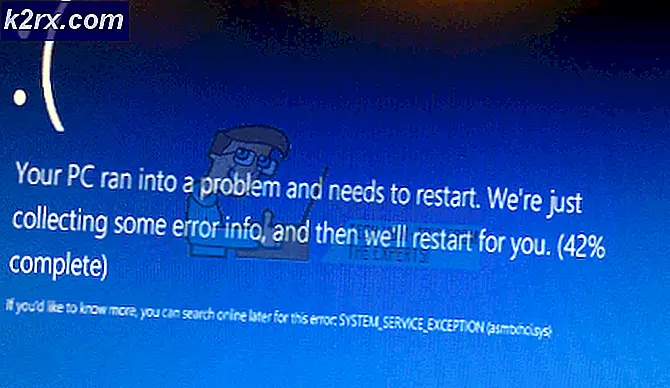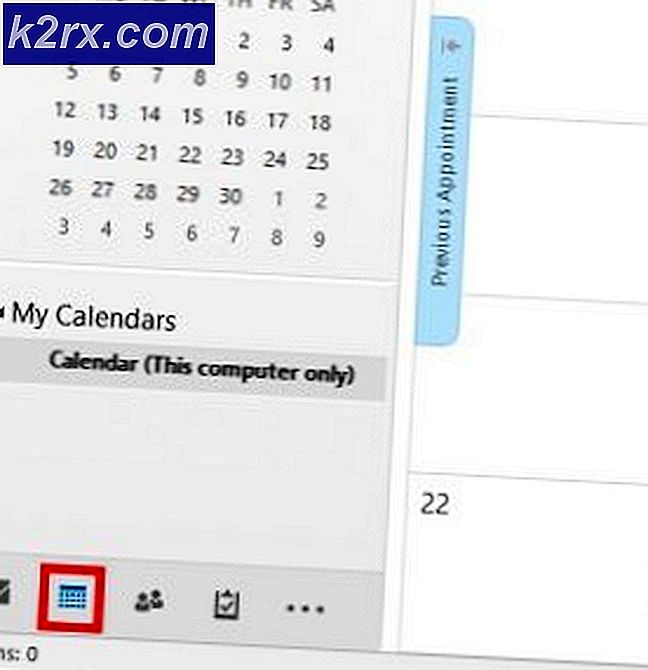Dameware Remote Support vs TeamViewer
Det kan ikke benektes bekvemmeligheten som følger med bruk av programvare for eksternt skrivebord. Tenk deg å kunne bruke datamaskinen din til ekstern tilgang til en annen datamaskin eller server uavhengig av hvor de ligger. Men før du kan dra full nytte av teknologien for ekstern tilgang, må du først velge den beste programvaren for jobben. En oppgave som riktignok er vanskeligere enn den burde være, hovedsakelig på grunn av det store antallet tilgjengelige verktøy som tilbyr denne funksjonaliteten.
Likevel, et raskt søk på nettet, og du vil legge merke til at det er visse verktøy som anbefales gjentatte ganger. Dameware Remote Support og TeamViewer er to av disse verktøyene. Begge er gode alternativer, men du kan bare velge en.
Så det vi skal gjøre i dette innlegget, er å sette de to mot hverandre. Vi vil gjøre en fullstendig sammenligning av funksjoner mellom Dameware og Teamviewer, og til slutt bør du være bedre posisjonert til å velge verktøyet som samsvarer mest med bedriftens profil.
Dameware vs TeamViewer Funksjoner Sammenligning
Installasjon
Installasjonsprosessen er en viktig differensierende faktor mellom disse verktøyene, med Dameware som den klare vinneren. Og årsaken til dette er at Dameware kommer med to installasjonsmetoder. Den første er den frittstående installasjonen som bruker samme konsept som TeamViewer. I denne modusen må du installere og aktivere fjernklienten individuelt for hver datamaskin som skal brukes til fjernkontroll.
Merk at med frittstående modus vil du savne noen viktige funksjoner som er tilgjengelige på TeamViewer, for eksempel å bruke mobilenheten din til eksterne økter. Eller fjernkontrollere datamaskiner som er utenfor nettverket ditt. Disse funksjonene er bare tilgjengelige på Dameware-sentraliserte distribusjon, som også inkluderer en rekke fordeler over TeamViewer. For eksempel kommer den med en administrasjonskonsoll som lar deg sentralt administrere alle lisenser og Dameware-brukere, inkludert tildelingen av tillatelsesrettigheter til brukerne. Du kan også opprette globale vertslister som alle Dameware-brukere enkelt kan få tilgang til, noe som gjør det raskere å starte tilkoblinger. Også inkludert i den sentraliserte installasjonspakken er to andre serverkomponenter, internettproxyen og den mobile gatewayen, som tillater tilkoblinger over internett og eksterne forbindelser ved bruk av mobile enheter.
En flott ting med både Dameware og TeamViewer er at de lar deg stille klientagenten stille til den eksterne datamaskinen. Dette betyr at ingen trenger å være fysisk til stede i den eksterne enden for at du skal kunne starte en ekstern tilkobling.
Ekstern økt
Så du har installert Remote Desktop-applikasjonene og startet en ekstern tilkobling. Nå skal vi se på funksjonene dette vil gi deg. Hvor mye kontroll har du over den eksterne datamaskinen, og hva er de forskjellige aktivitetene du kan utføre eksternt?
Skjermdeling
Skjermdeling er kjernen i Remote Desktop-programvaren, uten tvil. Det ville være veldig vanskelig å kontrollere datamaskinene eksternt hvis du ikke kan se skjermene deres, ikke sant? Men på skjermdelingen inkluderer TeamViewer og Dameware også en rekke andre funksjoner. Som muligheten til å ta opp skjermøkten. Dameware har også en dedikert knapp som du bruker til å ta skjermbilder.
Også for å sikre at båndbredden blir brukt riktig, sender ikke Dameware og TeamViewer skjermdataene med mindre du gjør noen endringer. Som å si at du beveger musen eller åpner en bestemt mappe. Dataene sendes også i komprimert tilstand. Videre gir Dameware deg en måte å minimere skjermoppløsningen for å legge til rette for stabile tilkoblinger når du opererer på et tregt nettverk.
Fildeling
Både Dameware og TeamViewer lar deg enkelt dele filer mellom tilkoblede datamaskiner ved å dra og slippe. Bare velg en fil fra klientdatamaskinen og dra den til den delte skjermen, og filen kopieres automatisk til den eksterne datamaskinen. Når du bruker Dameware og en ekstern økt er aktiv, kan du bare høyreklikke på mappen du vil sende og bruke Dameware MRCS / Copy muligheten til å overføre filen fra klienten til vertsdatamaskinen.
Sanntids chat
Begge verktøyene for fjerntilgang tillater kommunikasjon mellom klienten og vertsdatamaskinen gjennom live chatter. Så, så kan du stille kunden forskjellige spørsmål angående deres problem og også oppdatere dem om statusen til problemløsingsprosessen. De krypterer alle kommunikasjonen fra slutten for å sikre at den ikke kan avlyttes.
Flere økter
Både Dameware og TeamViewer lar administratoren koble til flere eksterne datamaskiner samtidig. Men mens antall aksepterte forbindelser er begrenset av lisensen din i TeamViewer, har Dameware ingen begrensninger. Verktøyet er satt til å tillate opptil 100 tilkoblinger som standard, men du kan fortsatt konfigurere det til å godta mer eller mindre. Selvfølgelig må maskinvaren din være i stand til å håndtere det enorme antallet.
De to verktøyene lar også mer enn en administrator eksternt kontrollere en datamaskin, men i begge tilfeller vil du være begrenset av lisensen din. Så hvis lisensen din bare støtter 4 administratorer, ville det være umulig for 5 administratorer å opprette en forbindelse.
Deling av skrivere
Både Dameware og Teamviewer lar deg også skrive ut dokumenter som ligger på det eksterne skrivebordet direkte fra skriveren på det lokale nettverket. Dette sparer deg fra å måtte kopiere dem fra verten til klienten først.
Dameware vs TeamViewer Security
Sikkerhet er et viktig aspekt av fjernkontrollen, for hvis en hacker skulle fange opp forbindelsen, kunne de enkelt ta kontroll over vertsdatamaskinen og stjele viktige data. Og det første sikkerhetsnivået som skal vurderes er brukerautentisering av den eksterne datamaskinen for å sikre at ikke bare noen kan starte en ekstern økt.
Dameware har 4 autentiseringsmetoder. Det er den proprietære utfordringen der innloggingsbrukernavnet og passordet er konfigurert fra klientagenten på den eksterne klienten. Det er Windows NT-utfordringen som bruker den integrerte sikkerheten til Windows-operativsystemet. Og så er det kryptert Windows-pålogging som ligner på Windows NT-utfordringen, men nå blir brukernavnet og passordet sendt til den eksterne datamaskinen på en kryptert måte. Den fjerde autentiseringsmetoden er Smart Card Logon. Noen ekstra sikkerhetstiltak som brukes av Dameware inkluderer muligheten til å definere spesifikke IP-er som kan starte eksterne tilkoblinger, legge til et nytt passord eller delt hemmelighet, og bare tillate tilkoblinger fra personer med administrative tillatelser eller brukere i en bestemt Windows-sikkerhetsgruppe.
Når den eksterne økten begynner, bruker Dameware deretter flere krypteringsalgoritmer som er tilrettelagt av Microsoft innebygde kryptografiske tjenesteleverandører og CryptoAPI. Dette forbedres ytterligere ved bruk av RSAs BSAFE Crypro-C ME-krypteringsmoduler når Dameware kjører i FIPS-modus.
Hva med TeamViewer?
Vel, akkurat som Dameweare, vil TeamViewer også kreve at klientdatamaskinen skriver inn et brukernavn og passord før den får tilgang til den eksterne datamaskinen. Dette brukernavnet og passordet er konfigurert av den eksterne brukeren på TeamViewer-agenten.
Så når økten har startet, bruker den RSA offentlig / privat nøkkelutveksling og AES (256-bit) for å kryptere dataene som sendes gjennom. Krypteringsnøkkelen er lagret på klientdatamaskinen, og slik at ingen inkludert TeamViewer-teamet som driver ruteserverne, kan dekryptere forbindelsen. Noen andre måter du kan øke sikkerheten på er ved å filtrere tilgang til bare aksepterte ID-adresser eller mer ukonvensjonelt fjerne behovet for passordpålogging for bestemte datamaskiner. Den eksterne datamaskinen krever ikke passord, men i det minste kan ingen ny datamaskin starte en tilkobling.
Integrasjon med billetprogramvare
Så du bruker Remote Desktop Software for å gi kundene ekstern støtte. Men hvordan håndterer du kundeforespørslene? Sannsynligvis gjennom et Help Desk-system. Det gode med disse to programvarene er at de gir sømløse integrasjoner med de respektive Help Desk-verktøyene fra sine leverandører. Så hvis du bruker TeamViewer, kan du integrere det med Servicecamp og hvis du bruker Dameware, kan du integrere den med SolarWinds Web Help Desk. Dette vil gi deg mange fordeler, inkludert bruk av Helpdesk's kunnskapsbase der du kan laste opp guider for å lette selvbetjening av sluttbrukerne.
Støttet operativsystem
Akkurat som alt det andre SolarWinds-produktet, kan Dameware Remote-støtte bare installeres på Windows System. Det spiller ingen rolle om det er en server eller en arbeidsstasjon så lenge den kjører på Windows OS. På den lysere siden kan den brukes til å fjernstyre alle slags enheter, inkludert de som kjører på Linux og Mac OS. Merk at det er en spesiell prosess du må følge når du prøver å få tilgang til Mac-datamaskiner ved hjelp av en Windows-datamaskin. Du finner mer på innlegget vårt på Hvordan kontrollere Mac-datamaskiner ved hjelp av Dameware.
Teamviewer, derimot, kan installeres på flere operativsystemer inkludert de mindre populære som CentOS, Debian og Fedora. Det inkluderer til og med Android- og iOS-applikasjoner, men med iOS vil du bare kunne gjennomføre eksterne møter og tilby rask støtte. Men take-away er at TeamViewer lar deg eksternt få tilgang til flere enhetstyper enn Dameware.
Priser
Ettersom disse to programvarene tar forskjellige prissettingsteknikker, er det vanskelig å sammenligne dem og konkludere hvilken av de to som er dyrere eller billigere. Imidlertid tror jeg Dameware er best posisjonert for å hjelpe deg med å oppnå raskere avkastning. Hvorfor er det sånn? De gir lisensen sin basert på antall teknikere som skal bruke programvaren, men begrenser ikke antall eksterne tilkoblinger som teknikeren kan starte. Ser du hvordan det kan være nyttig? Du kan ha bare en tekniker som behandler så mange sluttbrukere som de kan håndtere. Så lenge det ikke påvirker bedriftens produktivitet.
Sammenlign det nå med TeamViewer-prisplanen som begrenser antall brukere så vel som antall samtidige økter du kan sette opp. For øyeblikket tillater TeamViewer Enterprise, som er det høyeste nivået, flere brukere, men begrenser tilkoblingen til bare 3 samtidige økter til enhver tid. TeamViewer sier imidlertid at hvis du ønsker å utvide funksjonene til programvaren deres utover det som er definert av lisensen deres, kan du kontakte dem. Så for eksempel kan de tilpasse det slik at du kan koble til opptil ti samtidige økter. Et område der TeamViewer har en fordel over Dameware når det gjelder priser, er at det tilbyr en gratis versjon. Dessverre er gratis lisens kun til hjemmebruk. TeamViewer benytter en rekke algoritmer som vil oppdage om du bruker den til kommersielle formål.
Funksjoner som du bare finner i TeamViewer
Audio- og videokonferanser via HD VoIP
På toppen av skjermdelingen lar TeamViewer deg også kommunisere via videochatter med den eksterne datamaskinen. Verktøyet bruker datamaskinens innebygde mikrofoner og webkamera, og du kan også legge til eksterne komponenter for å overføre lyd og video. Du kan konferere med opptil 300 deltakere, men selvfølgelig er dette antallet begrenset av lisenstypen du har kjøpt. Alle deltakerne vises i en flisvisning, og du kan zoome inn på en av dem ved å klikke på deres spesifikke fliser.
Tilpasning
En annen flott ting med TeamViewer er at den lar deg tilpasse programvaren slik at den er mer spesifikk for merkevaren din. For eksempel kan du legge til firmalogoen, samt endre brukergrensesnittet til noen egendefinerte farger.
Rapporterings- og tilkoblingslogger
TeamViewer kan også brukes til å få god innsikt i kvaliteten på tjenesten din ved å gi informasjon som hvilket teammedlem som utførte en bestemt oppgave, hvor lang tid det tok å fullføre oppgaven og den nøyaktige tiden oppgaven ble fullført. Du kan kombinere disse dataene sammen med tilbakemeldingene fra kundene etter slutten av en økt for å forstå hva de virkelig ønsker, og også måle ytelsen til teammedlemmene dine.
Innebygd VPN
TeamViewer kommer med en innebygd VPN som lar deg sikkert samhandle med eksterne datamaskiner. Denne VPN-en fungerer ikke som en typisk VPN som tar dataene dine og overfører dem fra en landserver du har valgt. I stedet oppretter det et virtuelt privat nettverk og får det til å virke som om klienten og vertsdatamaskinene er på samme nettverk. For å bruke TeamViewer VPN må du installere VPN-driveren på både klienten og den eksterne enden. Dette kan enkelt oppnås fra TeamViewers Avanserte nettverksinnstillinger.
Funksjoner du bare finner i Dameware
Sentralisert server
Dette er funksjonen som skiller Dameware ikke bare fra TeamViewer, men fra det meste av den andre eksterne stasjonære programvaren. Jeg har allerede nevnt dette, men takket være Dameware Centralized-serveren kan du administrere brukerne og lisensene dine fra ett sted, og du kan også lagre informasjon sentralt slik at den er lett tilgjengelig for alle Dameware-brukere.
Intel AMT KVM-tilkobling
Dette er en av de 5 forbindelsestypene du kan starte med Dameware. Den bruker Active Management Technology (AMT) som er integrert i intel Vpro-sjetongene, slik at du får tilgang til datamaskiner som er slått av eller har krasjet. Dette betyr at du kan få tilgang til BIOS- og oppstartsmenyen på eksterne datamaskiner eksternt og følgelig installere et operativsystem eksternt.
Systemadministrasjonsverktøy
Den andre kjennetegn ved Dameware er de ekstra styringsverktøyene som er samlet i den. Den har et utvalg av Microsoft-administrasjonsverktøy som lar deg utføre grunnleggende feilsøkingsoppgaver som å stoppe og starte på nytt eksterne tjenester, samt Systemytelseovervåking, Registerredigering blant andre oppgaver.
Integrering og styring av Active Directory
Dameware kan også integreres med Active Directory og brukes til å administrere AD-objekter eksternt. Noen av oppgavene du kan utføre i AD inkluderer blokkering av brukerkontoer, tilbakestilling av passord, redigering av gruppepolicyer og opprettelse av nye / oppdatering av eksisterende AD-objekter. Jeg bør også nevne at TeamViewer også kan kobles til Active Directory, men du trenger nedlasting og installering av AD Connector integrasjon.
Ulempene ved å bruke Dameware og TeamViewer
Både Dameware og TeamViewer er gode produkter, og for å være ærlig opplevde jeg ikke noe problem det var verdt å nevne mens jeg prøvde dem. Så jeg søkte på internett etter problemer som andre brukere kan oppleve, og her er det jeg samlet.
Igjen, ikke noe vesentlig. Selv om de gratis TeamViewer-brukerne klaget over å ha forekomster da de ble markert som å ha brukt programvaren til kommersielle formål når det ikke var tilfelle. Det var også lite omtale av bruker-ID som brukes til å identifisere den eksterne PC-en som endres tilfeldig. Dette vil derfor bety at for å få tilgang til den eksterne datamaskinen, må du først gå til stedet for å finne ut den nye ID-en.
Og som en takeaway, tror jeg Dameware bør inkludere funksjonaliteten for ekstern kontroll av Android- og iOS-enheter. Mobiltelefoner blir raskt en del av virksomhetsnettverk, og det ville være fint om sluttbrukere ikke trenger å besøke deg hver gang de har et problem. Dette er kanskje ikke et stort problem for erfarne IT-gutter, men nybegynnere kan ha det vanskelig sette opp Dameware-portene for å tillate eksterne internettøkter.
Konklusjon
På dette tidspunktet skal forskjellen mellom DameViewer og TeamViewer være like tydelig som dag og natt. Og hvis observasjonene våre er like, har du også lagt merke til at disse to verktøyene er laget med forskjellige markeder i tankene.
Kjernekonseptet er å få tilgang til eksterne datamaskiner, og selv om de kan brukes om hverandre, er Dameware mer egnet for levering av IT-støtte og tjenester, mens TeamViewer vil være bra for levering av generell forretningsstøtte. Dette blir enda tydeligere når du ser på deres kjennetegn. Dameware kommer med tilleggsadministrasjonsverktøy mens TeamViewer inkluderer funksjoner som video- og lydkonferanser. Så det jeg anbefaler er at du gjør en rask oversikt over hva du vil oppnå med den eksterne skrivebordsprogramvaren, og så kan du enkelt velge hvilken av de to som er mer egnet til å hjelpe deg med det.